
Съдържание
Сгъваема визитка, отпечатана на дебела карта, е идеална за професионална визитка.
инструкции
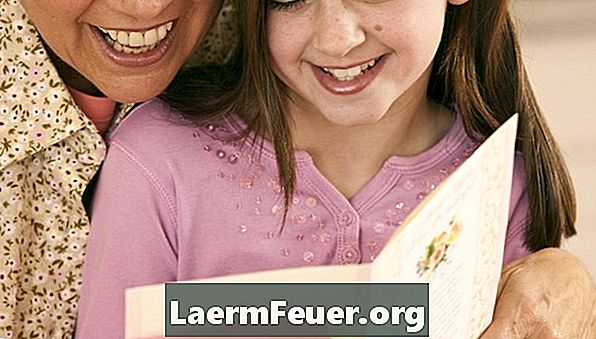
-
Отворете програма за текстообработка като Microsoft Word или Corel WordPerfect. В менюто Файл щракнете върху "Ново". Ако имате възможност да изберете модели, изберете "White" или "Normal".
-
Добавете нова страница към документа за общо две страници. Първият трябва да съдържа предната и задната част на картата, а втората - вътрешната.
-
Обърнете се към помощните файлове на вашата програма за информация относно създаването на мрежа за разделяне на всяка страница на две секции. Направете хоризонтална линия, която разделя страниците точно на две.
-
На първата страница добавете графики, текст и банери към всяка половина на листа по начина, по който искате. За най-добри резултати използвайте инструментите за рисуване на програмата, за да създадете текстови полета. Така че можете да премествате тези полета и да позиционирате текста си по-точно, отколкото ако сте написали директно на страницата.
-
Когато сте готови, използвайте командата "Flip or Rotate" (Обръщане или завъртане), за да обърнете обектите в горната част на първата страница с главата надолу (което би било дъното на картата). За повече информация вижте помощта на вашата програма.
-
Отидете на втората страница и добавете вътрешното съобщение, използвайки текстове или банери. За най-добри резултати използвайте инструментите за рисуване на програмата, за да създадете текстови полета. Ако искате вътрешността на капака да се изчисти, оставете първата половина на страницата празна. В противен случай използвайте командата "Обръщане или завъртане", за да обърнете обектите с главата надолу.
-
Уверете се, че принтерът има опция за двустранен печат. Ако е така, отпечатайте страниците, като използвате предишните настройки, и следвайте указанията, за да поставите отново хартията. Ако вашият принтер няма тази опция, преминете към следващата стъпка.
-
Отпечатайте първата страница на вашия принтер, като използвате настройките за ниско, черно и бяло или стандартно качество. Завъртете листа и отпечатайте втората страна. Консултирайте се с принтера за повече помощ при отпечатването на двустранни документи.
-
Сгънете картата наполовина, като се уверите, че снимките са правилно подредени.
-
Запазете завършения файл и отпечатайте картата с висококачествен цвят или бяла хартия, като използвате най-сложните настройки на принтера. Сгънете го и подпишете.
съвети
- Вземете пликове, които съвпадат с картата, или ги украсете със снимки и поздравления. Някои програми дори имат шаблони за създаване на плик.
Какво ви трябва
- печатар
- картон
- Цветна хартия
- компютър
- Програма за текстообработка